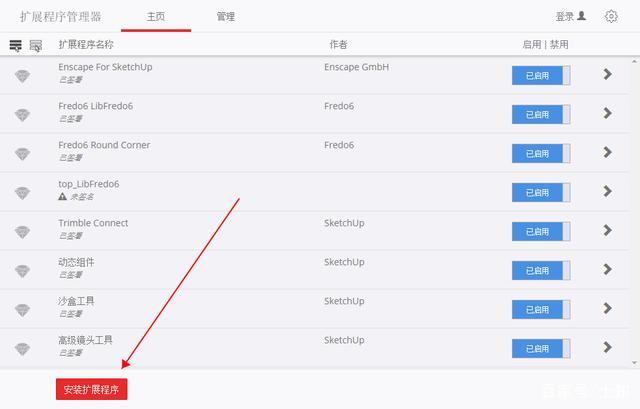下载app免费领取会员


本文将详细介绍如何在SketchUp中自定义快捷键设置。SketchUp是一款常用的三维建模软件,通过自定义快捷键,可以提高工作效率,简化操作步骤,使工作更加流畅。在本文中,我们将逐步介绍如何在SketchUp中设置自定义快捷键。
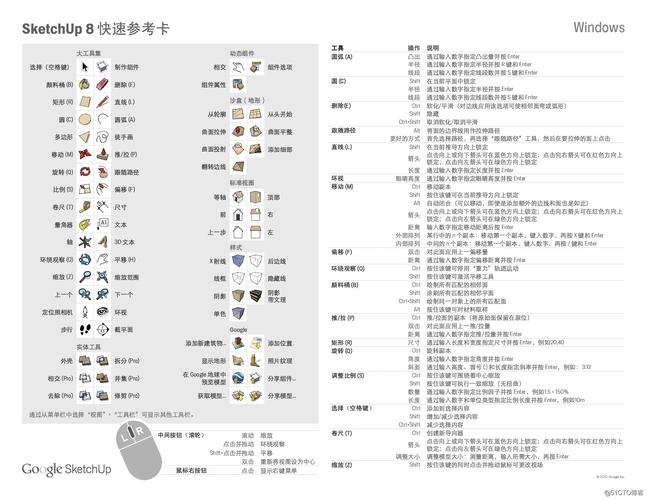
步骤一:打开快捷键设置
首先,打开SketchUp软件。在菜单栏中,点击“窗口”选项,然后选择“默认工具栏”下的“快捷键”选项。这将打开快捷键设置窗口,让我们可以开始自定义快捷键。

步骤二:选择命令
在快捷键设置窗口中,可以看到左侧是已有的命令列表。这些命令是SketchUp软件中的各种功能和操作。选择一个你想要自定义快捷键的命令,将其选中。
步骤三:添加新快捷键
在命令列表中选择了一个命令后,在右侧的文本框中可以看到该命令当前的快捷键设置。如果你想要改变这个快捷键,可以将光标放置在文本框中,然后按下要设置的键。快捷键可以是一个键,也可以是组合键。例如,你可以将一个命令设置为“Ctrl + S”,这样每次按下“Ctrl”和“S”键,就会执行该命令。
步骤四:保存设置
当你完成设置一个新的快捷键后,点击快捷键设置窗口底部的“确定”按钮,保存设置。此时,你可以尝试按下你设置的快捷键,看看命令是否正常执行。
步骤五:编辑和删除快捷键
如果你想要编辑或删除已有的快捷键,可以在命令列表中选择一个命令,然后在文本框中修改快捷键,或者将文本框中的内容清空以删除快捷键。编辑和删除快捷键的操作与添加新快捷键的操作类似。
步骤六:导入和导出快捷键
在SketchUp中,你还可以导入和导出快捷键设置。这对于多台电脑间的快捷键同步或备份非常有用。在快捷键设置窗口的底部,可以找到“导出”和“导入”按钮。点击“导出”按钮,选择一个文件夹和文件名来保存快捷键设置的导出文件。点击“导入”按钮,选择之前导出的快捷键设置文件,来导入快捷键设置。
通过以上步骤,你可以在SketchUp中自定义快捷键,提高你的工作效率,使建模过程更加轻松。希望本文对你有所帮助!
本文版权归腿腿教学网及原创作者所有,未经授权,谢绝转载。

上一篇:SketchUp教程 | 7个优化Sketchup模型的方法
下一篇:3DMAX教程 | 如何在3Dmax中使用多边形挤出功能?






推荐专题
- SketchUp教程 | 如何有效提升SketchUp建模速度
- SketchUp教程 | SketchUp破面问题的优化解决方案
- SketchUp教程 | 如何在SketchUp中实现更好的阴影效果
- SketchUp教程 | 如何画SU椭圆形
- SketchUp教程 | 将SU模型导入3D后渲染的最佳方法是什么?
- SketchUp教程 | 如何将CAD图导入SU(SU中如何导入CAD图)
- SketchUp教程 | 如何去除SketchUp中的虚线显示?
- SketchUp教程 | 如何提取图片中的字体?-掌握SU技巧
- SketchUp教程 | 如何将SU三维地形模型成功导入Revit?优化你的SU与Revit之间的模型导入技巧
- SketchUp教程 | 如何在Revit中导入SU模型